Na primeira parte, falamos sobre como baixar e configurar o instalador do Zen Cart no servidor. Aqui, vamos falar sobre o instalador automático do Zen Cart, especificamente. Para finalizar, vamos voltar ao servidor para realizar algumas operações que visam tornar o sistema mais seguro.
Clique nas imagens para ver maiores detalhes.
O instalador automático
Depois de fazer o download e configuração dos pacotes de instalação do Zen Cart, você já terá o instalador automática pronto para ser usado. Vamos ver como ele funciona, passo a passo.
LEIA MAIS
- Como baixar e instalar o pacote de instalação do Zen Cart – Você precisa ler este artigo, antes de usar o instalador automático
- Como alterar o diretório /admin do Zen Cart
- Como recuperar a senha de administrador do Zen Cart
Iniciando o instalador
Se tudo estiver bem, até aqui, já podemos dar início ao processo de instalação do sistema.
No seu navegador, entre com a URL correspondente à sua loja online e o Instalador vai iniciar automaticamente.
A tela de boas vindas
A tela do “contrato”
Para continuar, é necessário aceitar a Licença de uso do aplicativo, que é GPL.
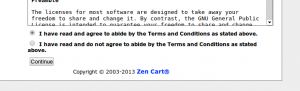
Os pre-requisitos – inspeção do sistema
Aqui o instalador vai fazer um exame no seu servidor e verificar se este está adequadamente configurado para dar prosseguimento ao processo de instalação do Zen Cart.
Esteja atento aos itens marcados com um “X” ou em vermelho. Estes itens precisam ser corrigidos para dar continuidade ao processo de instalação.
Os itens marcados com um símbolo de “aviso” ou em laranja, representam avisos e não impedem necessariamente que você prossiga.
Se você fizer mudanças no seu servidor ou em qualquer item na configuração inicial, você pode usar o F5, no seu teclado ou clicar em “Re-Check”, no final da página – qualquer uma das duas opções recarregará a página.
Se tudo estiver certo (itens em verde), clique em “Install”.
Ajustes do Banco de Dados
Na parte I deste artigo, entre outras coisas, foi pedido para anotar algumas informações que serão necessárias agora ‐ mas elas podem ser obtidas também com o administrador do seu servidor:
- Endereço do banco de dados – alguns servidores não aceitam o padrão localhost
- Usuário do banco de dados
- Senha do usuário
- Nome do banco de dados
Forneça estes dados e prossiga com a instalação.
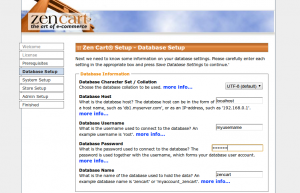
Ajustes do sistema
Complete o formulário com o restante das opções que você já tem anotadas – ou consulte o administrador para saber os valores corretos para preencher o formulário.
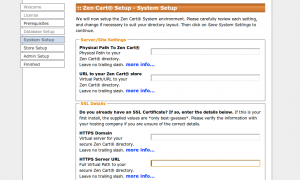
As opções relativas ao SSL só devem ser preenchidas se você souber o que está fazendo. Senão é melhor deixar do jeito que está — você poderá alterar estas informações com maior segurança mais tarde, na tela de configurações do Zen Cart.
Por fim, clique em “Save System Settings”, para prosseguir.
Ajustes da página da loja
Só para esclarecer, as informações desta tela também poderão ser ajustadas mais tarde, caso você pense em algo mais adequado posteriormente.
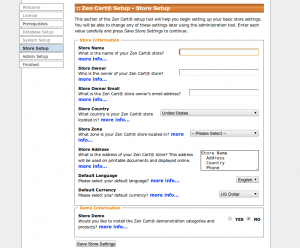
Definindo quem manda
O administrador é quem vai realizar todas as mudanças na estrutura da loja. Forneça as informações sobre ele ou ela nesta tela. A senha é temporária, neste momento e você poderá alterá-la mais tarde.
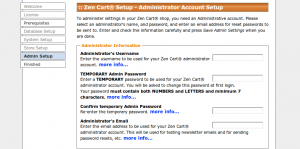
Finalizando – recomendações de segurança
Antes de relaxar, não se esqueça de fazer uma breve faxina no seu sistema para garantir sua segurança. Algumas ações merecem a sua atenção e devem ser executadas no seu servidor:
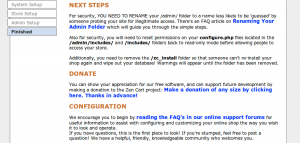
- A pasta admin deve ser renomeada para algo menos óbvio – o objetivo é dificultar possíveis acessos maliciosos — veja aqui como fazer isto de maneira segura;
- Ajuste as permissões dos seguintes arquivos para 644 (preferencialmente) ou 444:
- loja/includes/configure.php
- loja/admin/includes/configure.php
- Remova o diretório
zcinstall/, dentro da pasta loja.
Por último, se tiver dúvidas sobre como renomear o diretório admin/, leia este artigo. Este procedimento é obrigatório.
Bons negócios!
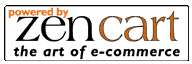
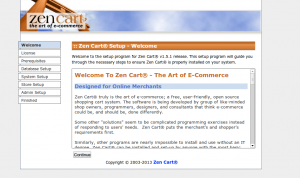

One reply on “Como instalar o Zen Cart com o instalador automático.”
[…] artigo complementa o artigo sobre como instalar o Zen Cart. Ao final, alguns procedimentos são recomendados para aumentar a segurança do seu site de compras […]